Win10系統IE收藏夾導入到Edge浏覽器的設置方法:
1、點擊Edge浏覽器右上角的三點狀的“更多操作”按鈕,在彈出的菜單中選擇“設置”。如下圖所示:
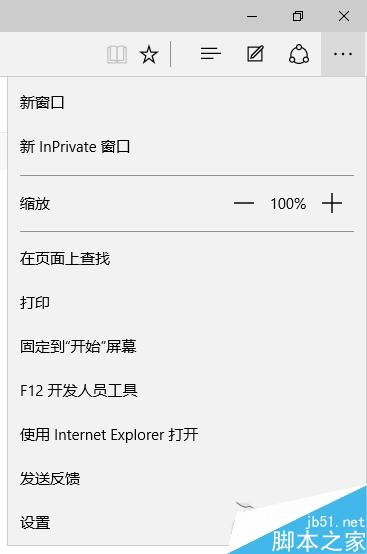
2、在打開的“設置”界面裡你即可看到“導入其他浏覽器中的收藏夾”鏈接。如下圖所示:
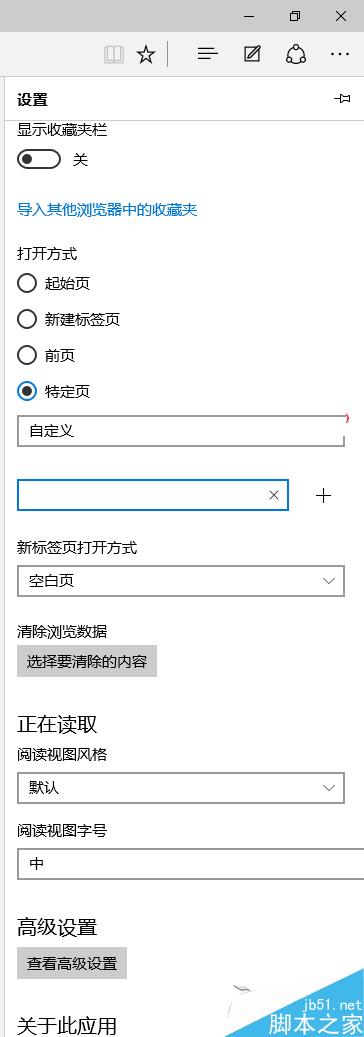
3、點擊即可打開“導入收藏夾”界面。如下圖所示:
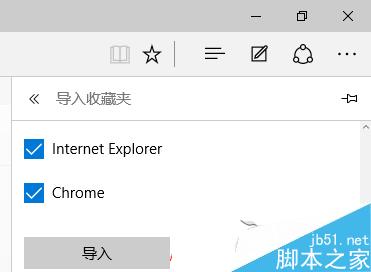
4、勾選需要導入收藏夾或書簽的浏覽器,然後點擊“導入”按鈕即可。
問題:無法導入收藏夾怎麼辦?
現象:有些朋友遇到點擊“導入”按鈕後提示“無法導入收藏夾”的問題。如下圖所示:
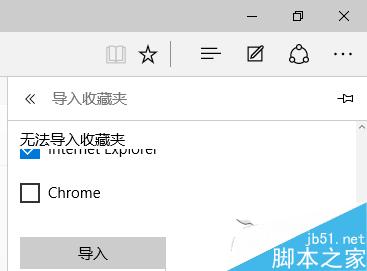
解決方法:
通常是由於你修改了用戶文件夾中收藏夾的默認位置,這時即使你把收藏夾的位置恢復到默認位置,導入收藏夾同樣會失敗。目前的解決方法只有重新系統,然後不要移動收藏夾的默認位置,再導入收藏夾即可順利導入。
以上就是對Win10系統下把IE收藏夾導入到Edge浏覽器中以及IE收藏夾無法導入收藏夾Edge的解決方法的介紹,有此需求的朋友可以動手嘗試下。